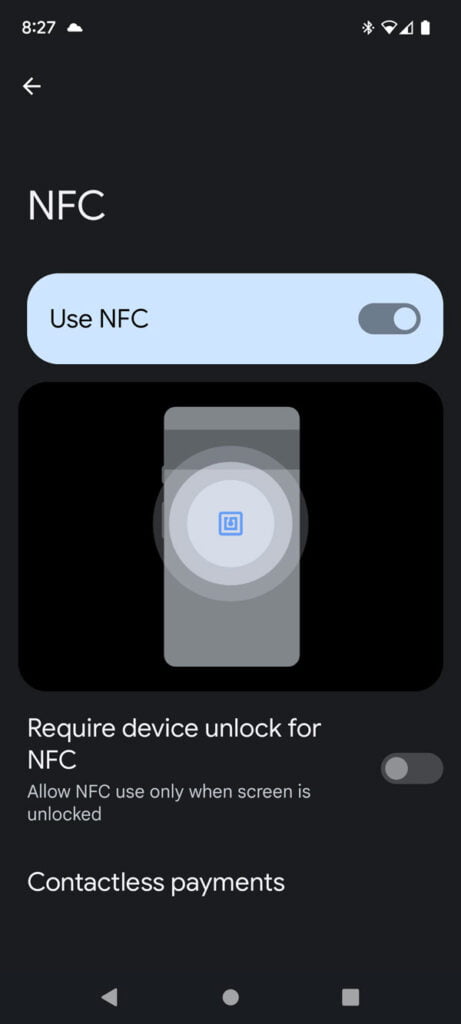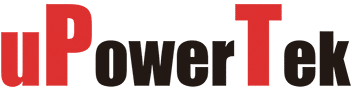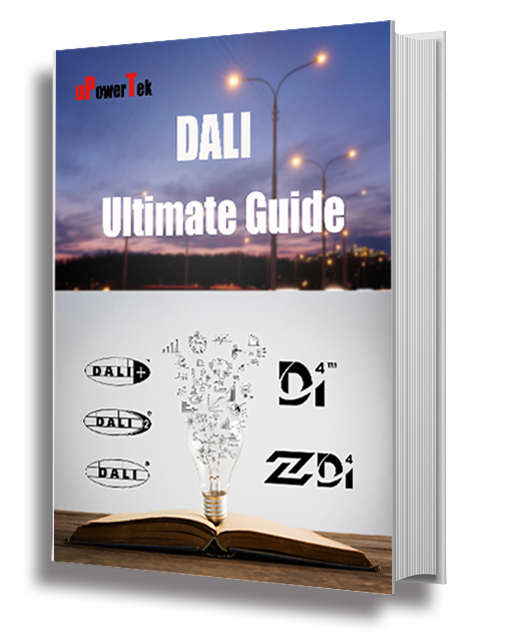Olemme kaikki tottuneet napauttamaan asioita muihin asioihin näinä päivinä. Napautatpa luottokorttiasi maksulaitteella tai napautat älykelloasi sisäänkäynnin portilla, kun käytät julkista liikennettä, suuri osa elämästämme liittyy laitteen asettamiseen lähelle toista. Kaikki nämä laitteet käyttävät NFC-tekniikkaa, ja tämä sama tekniikka on sisäänrakennettu suoraan iPhoneen. Voit käyttää sitä muuhunkin kuin vain lounaan maksamiseen tai bussiin nousemiseen. NFC-tekniikka avaa koko maailman mahdollisuuksia.

Näin voit käyttää NFC:tä iPhonessasi.
Mikä on NFC?
NFC tulee sanoista Near Field Communication. Kuten nimestä voi päätellä, tämä on tekniikka, jonka avulla puhelimesi voi kommunikoida muiden NFC-yhteensopivien laitteiden tai tunnisteiden kanssa, kun ne ovat lähellä. Jos olet joskus käyttänyt iPhoneasi maksamiseen napauttamalla sitä kortinlukijassa, olet jo käyttänyt NFC:tä.
Tälle tekniikalle on kuitenkin monia muita sovelluksia. Voit ostaa NFC-tunnisteita kotiisi ja käyttää niitä toimintojen käynnistämiseen puhelimessasi. Jos esimerkiksi lisäät NFC-tunnisteen johonkin kasveistasi, voit tuoda iPhonesi sen lähelle joka kerta, kun kastelet sen ja käynnistää automaation, joka muistuttaa sinua kastelemaan sitä uudelleen tietyn määrän päiviä.
Yritykset voivat myös käyttää tätä tekniikkaa sovellusleikkeiden käynnistämiseen iPhonessasi. Nämä ovat kevyitä sovelluksia, joita ei ole asennettu puhelimeesi ja joiden avulla voit tehdä asioita, kuten tilata aterian tai vuokrata skootterin.
Kuinka ottaa NFC-luku käyttöön iPhonessa
Uudemmat iPhone-mallit käyttävät niin kutsuttua taustatunnisteen lukemista. Tämä tarkoittaa, että niin kauan kuin iPhonen näyttö on päällä, NFC Tag Reader on aktiivinen ja voi lukea NFC-tunnisteita, jos asetat iPhonen lähelle. Vanhemmissa iPhone-malleissa sinun on kytkettävä NFC-tunnisteenlukija päälle manuaalisesti, jotta voit käyttää NFC:tä.
1.Jos sinulla on iPhone 8 tai iPhone 7, avaa Ohjauskeskus pyyhkäisemällä ylös näytön alareunasta.
2.Jos sinulla on iPhone X, avaa Ohjauskeskus pyyhkäisemällä alas näytön oikeasta yläkulmasta.
3. Ota NFC käyttöön napauttamalla NFC Tag Reader -kuvaketta. Voit nyt käyttää NFC:tä vuorovaikutukseen muiden laitteiden tai tunnisteiden kanssa.
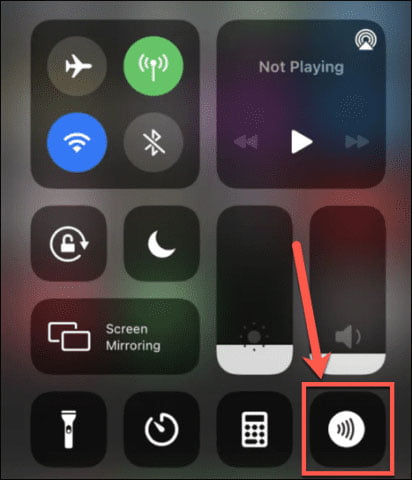
4.Jos et näe NFC Tag Reader -kuvaketta iPhone 7:n, 8:n tai X:n ohjauskeskuksessa, sinun on lisättävä se ohjauskeskukseen Asetusten kautta.
5.Avaa Asetukset-sovellus.
6. Napauta Ohjauskeskus.
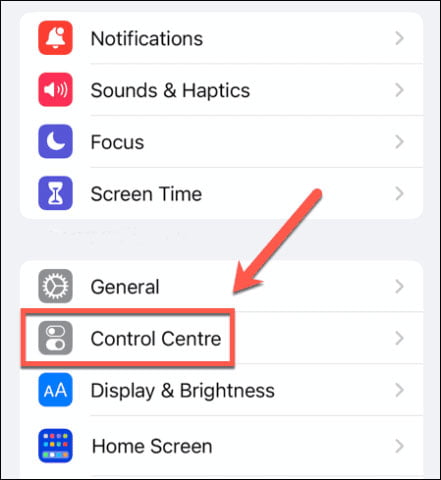
7. Vieritä alas Lisää säätimiä -osioon ja napauta Plus (+) -kuvaketta NFC Tag Readerin vieressä.
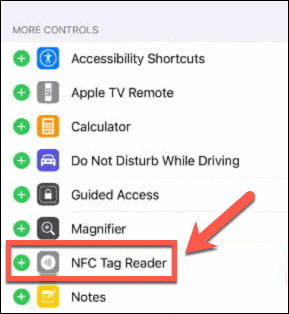
8. Toista yllä olevat vaiheet 1-3.
Mitkä iPhonet sallivat NFC-lukemisen?
Jos sinulla ei ole mahdollisuutta lisätä NFC-tunnisteenlukijaa iPhoneen, joko puhelimesi käyttää automaattista taustatunnisteen lukemista tai iPhonesi on liian vanha NFC-ominaisuuksiin. Täydellinen luettelo NFC:tä tukevista iPhoneista on seuraava:
Taustatunnisteen lukeminen:
- iPhone 15, 15 Plus, 15 Pro ja 15 Pro Max
- iPhone 14, 14 Plus, 14 Pro ja 14 Pro Max
- iPhone 13, 13 Pro, 13 Pro Max, and 13 Mini
- iPhone SE (3rd Gen)
- iPhone 12, 12 Pro, 12 Pro Max, and 12 Mini
- iPhone SE (3rd gen)
- iPhone 11, 11 Pro, and 11 Pro Max
- iPhone SE (2nd gen)
- iPhone XS and XS Max
- iPhone XR
Manuaalinen NFC-tunnisteenlukija:
- iPhone X
- iPhone 8 and 8 Plus
- iPhone 7 and 7 Plus
NFC:n käyttäminen iPhonessa
NFC:n käyttäminen iPhonessa on uskomattoman helppoa. Sinun tarvitsee vain tuoda iPhonesi NFC-laitteen tai -tunnisteen lähelle.
1.Jos käytät iPhone XR:ää tai uudempaa, herätä iPhone käynnistääksesi näytön, jolloin taustatunnisteen lukeminen otetaan käyttöön.
2. Jos käytät iPhone 7-, 8- tai X-puhelinta, ota NFC-tunnisteenlukija käyttöön noudattamalla yllä olevia ohjeita.
3. Tuo iPhone lähelle NFC-tunnistetta tai laitetta. Näet näytölle ilmoituksen, että NFC-kohde on havaittu.
4.Napauta ilmoitusta.
Kuinka ottaa NFC-luku käyttöön Android-matkapuhelimellasi
Nämä kuvakaappaukset on otettu Google Pixel 6:sta, jossa oli tumma tila päällä.
Android-laitteiden luonteesta johtuen tämä opetusohjelma ei välttämättä toimi kaikilla laitteilla. Internet on tiedon aarreaitta, joten laitteesi NFC-asetusten etsiminen voi tuottaa parempia tuloksia.
Vaihe 1: Pyyhkäise alas näytön yläreunasta ja siirry laitteesi asetuksiin, jotka on yleensä merkitty rataskuvakkeella.
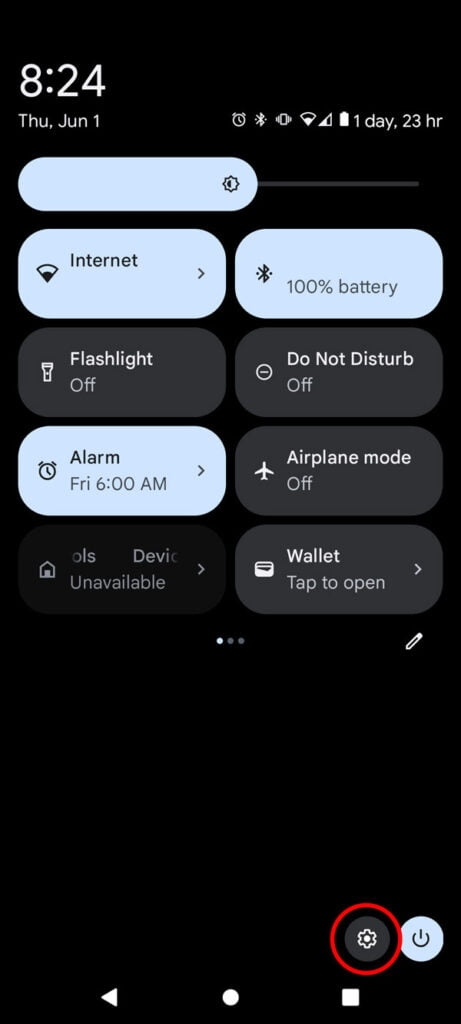
Vaihe 2: Siirry kohtaan Yhdistetyt laitteet
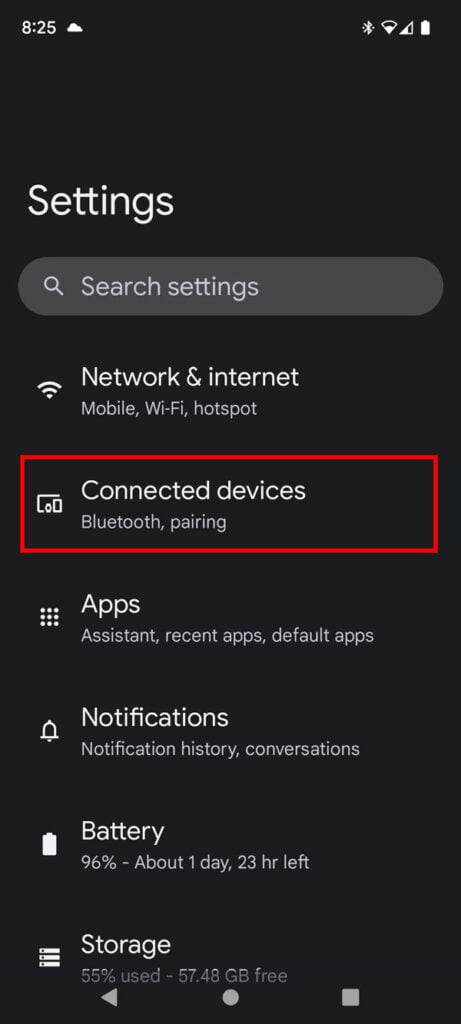
Vaihe 3: Siirry kohtaan Yhteysasetukset
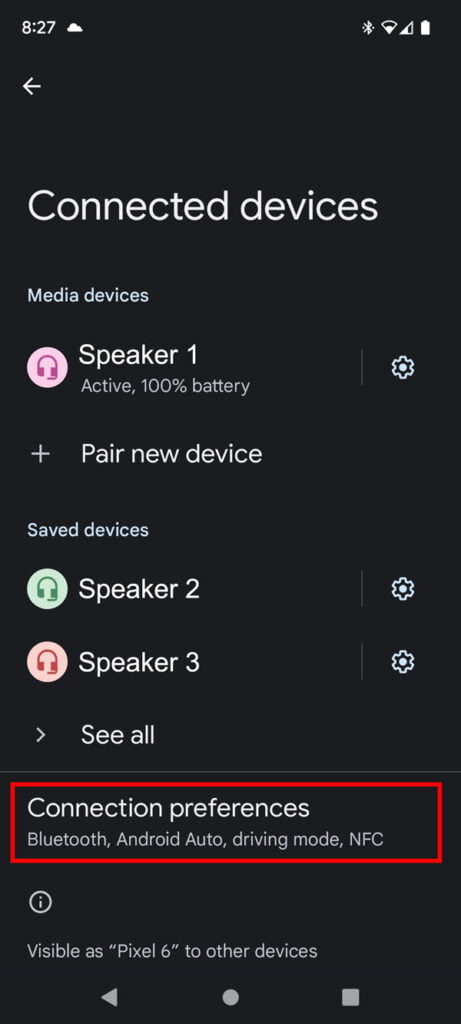
Vaihe 4: Siirry NFC:hen
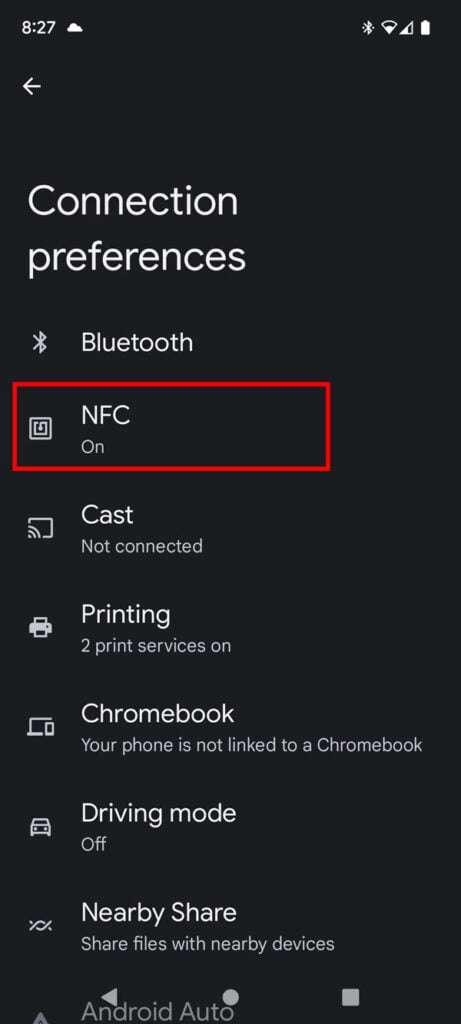
Vaihe 5: Ota NFC käyttöön